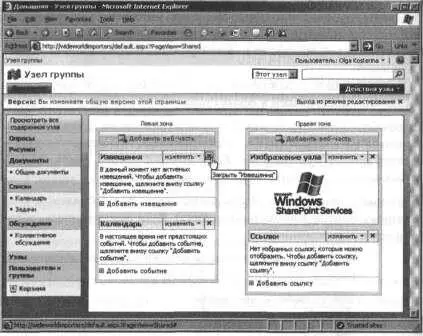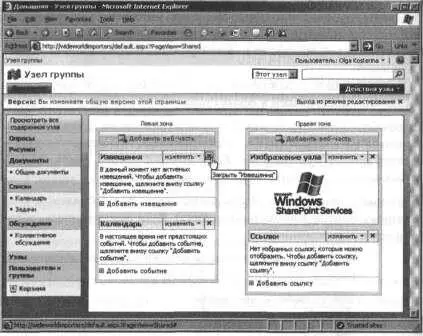
Совет. Зоны страницы веб-частей являются контейнерами для веб-частей. На узле группы SharePoint левая зона содержит веб-части с именами Извещения(Announcements) и Календарь(Calendar), тогда как правая зона содержит веб-части Изображение узла(Site Image) и Ссылки(Links). В режиме редактирования в заголовке этих веб-частей находится ссылка Изменить(edit), стрелка раскрывающегося списка и кнопка закрытия. Веб-части Извещения(Announcements), Календарь(Calendar) и Ссылки(Links) отображают информацию из одноименных списков SharePoint, a Изображение узла(Site Image) – встроенная веб- часть, в которой отображается логотип служб Windows SharePoint.
Другие страницы веб-частей могут состоять из большего или меньшего числа зон, в зависимости от того, какой шаблон использовался при создании страницы. Кроме того, можно добавлять и удалять зоны, используя Office SharePoint Designer или другое аналогичное приложение.
3. В меню Действия узла(Site Actions) выберите команду Выход из режима редактирования (Exit Edit Mode). Страница веб-частей откроется в обычном режиме, в котором зоны не видны. Также не видны ссылка Изменить(edit) и кнопка закрытия в заголовках веб-частей Извещения(Announcements), Календарь(Calendar) и Ссылки(Links). Заголовок веб-части Изображение узла(Site Image) не отображается.
4. Щелкните на стрелке в левом верхнем углу страницы рядом с надписью Пользователь <���Имя пользователя>(Welcome <���Имя пользователя>).
5. В появившемся меню выберите команду Настроить эту страницу(Personalize this Page).

Страница веб-частей откроется в режиме редактирования, и на ней появится сообщение о том, что это личная версия страницы. Любые изменения, внесенные на эту страницу, повлияют только на ее представление для текущего пользователя.
Совет. Если страница находится в режиме редактирования, нет никакого указания на то, какая версия страницы открыта – общая или личная. Если в меню, открывающемся при щелчке на кнопке Пользователь(Welcome) есть команда Показать личное представление(Show Personal View), значит открыта общая версия страницы. Если же в этом меню есть команда Показать общее представление(Show Shared View), значит открыта личная версия.
6. В меню Действия узла(Site Actions) выберите команду Выход из режима редактирования(Exit Edit Mode). Страница веб-частей будет показана в обычном режиме.
Закройте Internet Explorer .
Узлы SharePoint сразу после создания по умолчанию могут содержать какие-то библиотеки, списки и одну или несколько страниц веб-частей, состоящих из одной или нескольких веб-частей. Может оказаться, что вам нужны не все веб-части, имеющиеся по умолчанию, и вы можете их удалить.
В следующем упражнении вы удалите и закроете веб-часть, чтобы убрать их с домашней страницы веб-узла.
Откройте узел группы SharePoint. В этом упражнении будет использоваться узел http://wideworldimporters , но вы можете использовать любой другой. Если потребуется, введите имя пользователя и пароль, после чего щелкните ОК.
1. Щелкните на стрелке в правом верхнем углу страницы рядом с надписью Пользователь <���Имя пользователя>(Welcome <���имя пользователя>). Проверьте, есть ли и появившемся меню команда Показать личное представление(Show Personal View). Если она есть, значит, открыта общая версии страницы веб-частей.
Решение проблем. Если в меню находится команда Показать общее представление(Show Shared View), значит, открыта личная версия страницы веб-частей. Чтобы переключиться в общее представление, щелкните на стрелке рядом с надписью Пользователь <���Имя пользователя>(Welcome <���имя пользователя> и выберите в появившемся меню команду Показать общее представление(Show Shared View).
Если на странице веб-частей нет ссылки Действия узла(Site Actions), значит, вы не имеете уровня разрешений Полный доступ(Full Control) или Проектирование(Design). Поэтому, выполняя это упражнение, вы будете настраивать личную версию страницы веб-частей. Общая версия страницы веб-частей отображается в том случае, если не выполнена настройка личной версии. После настройки страница веб-частей будет по умолчанию открываться в личном представлении. Чтобы вернуть общее представление, выберите в меню Пользователь(Welcome) команду Сбросить содержимое страницы(Reset Page Content).
Читать дальше